Как да приложите прозрачност към SVG

Научете как да приложите прозрачност към SVG графики в Illustrator. Разгледайте как да извеждате SVG с прозрачен фон и да прилагате ефекти на прозрачност.
Когато отворите за първи път Adobe Edge Animate CC, ще бъдете посрещнати с много информативен приветствен екран, както е показано. Екранът за добре дошли има много компоненти към него, които са групирани в три различни секции. От лявата страна на екрана можете да отворите съществуващ файл, да създадете нов файл, да създадете файл от шаблон или да видите списък с последните файлове.
От екрана за добре дошли ще трябва да сте запознати с две важни техники:
Преоразмеряване на сцената: Можете да оразмерите сцената или по брой пиксели, или по процент.
Импортиране на съществуваща уеб страница: Можете да отворите съществуващи HTML файлове.
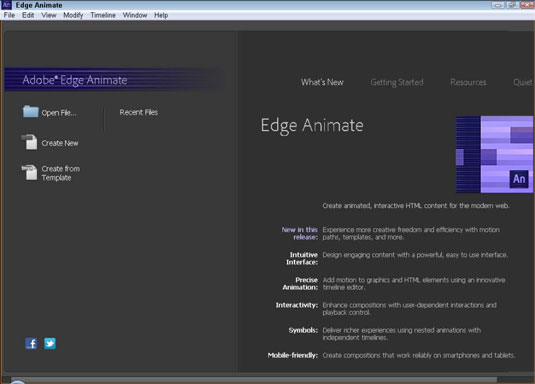
Също така на екрана за добре дошли, долу в долния ляв ъгъл, има две малки икони. Най-вероятно веднага ще разпознаете и двамата. Иконата на Facebook ви отвежда директно до страницата на Edge Animate във Facebook; иконата на Twitter ви свързва с канала на Edge Animate в Twitter.
В горната средна част на екрана за добре дошли можете да намерите меню, което се състои от
Какво е новото: Този раздел предоставя списък с всички най-нови функции, допълнения и актуализации след последната версия.
Първи стъпки: Разделът Първи стъпки на екрана за добре дошли показва няколко полета в основната част на екрана. От тук можете да преминете през няколко урока и примери, които са вградени директно в Edge Animate.
Ресурси: Разделът Ресурси на екрана за добре дошли предоставя списък с връзки, които можете да щракнете за допълнителна помощ, уроци, видео и често задавани въпроси от общността, както е показано. От раздела Ресурси можете също да преглеждате и изтегляте примерни проекти, както и достъп до API на JavaScript.
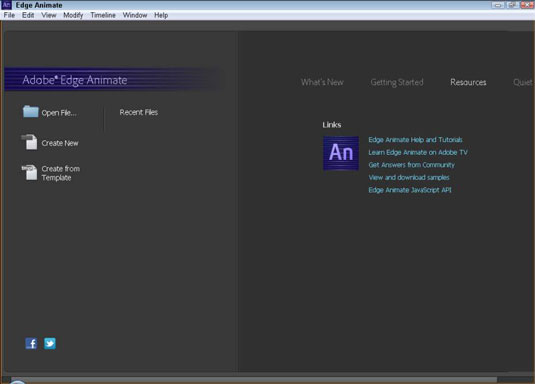
Тихо: Ако предпочитате приятно, тихо пространство, от което да работите, когато отворите Edge Animate, всичко, което трябва да направите, е да щракнете върху Тихо от екрана за добре дошли. Това премахва уроците и списъците, които обикновено виждате (както е показано).
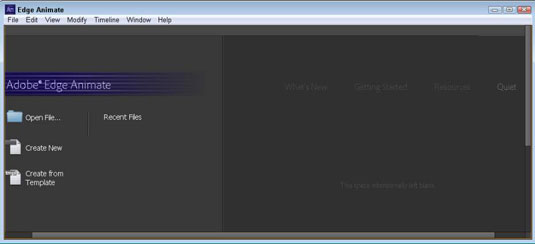
Edge Animate запомня коя опция за приветстващ екран изберете. Ако затворите софтуера с избрано Quiet, следващия път, когато отворите Edge Animate, ще видите екрана Quiet Welcome. Същото важи и ако затворите програмата с някоя от другите избрани опции.
Необходима е интернет връзка, за да получите достъп до много от функциите, изброени на екрана за добре дошли.
Първият път, когато отворите Edge Animate, може да искате да започнете чисто нова композиция. За да направите това, просто щракнете върху иконата Създаване на ново от лявата страна на екрана. По-късно, след като имате запазени проекти, можете да щракнете върху Open File или Recent Files, за да отворите съществуващите си композиции.
Когато щракнете върху Създаване на ново, Edge Animate представя чисто нов празен етап, от който можете да започнете работата си.
Научете как да приложите прозрачност към SVG графики в Illustrator. Разгледайте как да извеждате SVG с прозрачен фон и да прилагате ефекти на прозрачност.
След като импортирате изображенията си в Adobe XD, нямате голям контрол за редактиране, но можете да преоразмерявате и завъртате изображенията точно както бихте направили всяка друга форма. Можете също така лесно да закръглите ъглите на импортирано изображение с помощта на ъгловите приспособления. Маскиране на вашите изображения Чрез дефиниране на затворена форма […]
Когато имате текст във вашия Adobe XD проект, можете да започнете да променяте свойствата на текста. Тези свойства включват семейство шрифтове, размер на шрифта, тегло на шрифта, подравняване, разстояние между символите (кернинг и проследяване), разстояние между редовете (водещо), запълване, граница (черта), сянка (падаща сянка) и размазване на фона. Така че нека разгледаме как се прилагат тези свойства. Относно четливостта и шрифта […]
Точно както в Adobe Illustrator, монтажните табла на Photoshop предоставят възможност за изграждане на отделни страници или екрани в рамките на един документ. Това може да бъде особено полезно, ако създавате екрани за мобилно приложение или малка брошура. Можете да мислите за монтажна област като специален тип група слоеве, създадена с помощта на панела Слоеве. Неговото […]
Много от инструментите, които намирате в панела InDesign Tools, се използват за рисуване на линии и форми на страница, така че имате няколко различни начина за създаване на интересни чертежи за вашите публикации. Можете да създавате всичко от основни форми до сложни чертежи в InDesign, вместо да се налага да използвате програма за рисуване като […]
Опаковането на текст в Adobe Illustrator CC не е същото като опаковането на подарък – по-лесно е! Обвиването на текст принуждава текста да се обвива около графика, както е показано на тази фигура. Тази функция може да добави малко креативност към всяко парче. Графиката принуждава текста да се обвие около нея. Първо, създайте […]
Когато проектирате в Adobe Illustrator CC, често се нуждаете от форма с точен размер (например 2 x 3 инча). След като създадете форма, най-добрият начин да я преоразмерите до точни измервания е да използвате панела Transform, показан на тази фигура. Изберете обекта и след това изберете Window→Transform to […]
Можете да използвате InDesign за създаване и модифициране на графики с QR код. QR кодовете са форма на баркод, който може да съхранява информация като думи, числа, URL адреси или други форми на данни. Потребителят сканира QR кода, използвайки своята камера и софтуер на устройство, като смартфон, и софтуерът използва […]
Може да има момент, когато имате нужда от нова снимка, за да изглеждате стара. Photoshop CS6 ви покрие. Черно-бялата фотография е по-ново явление, отколкото си мислите. Дагеротипите и други ранни снимки често имат кафеникав или синкав оттенък. Можете да създавате свои собствени шедьоври в тон на сепия. Тонизираните снимки могат да създадат […]
Използвайки функцията Live Paint в Adobe Creative Suite 5 (Adobe CS5) Illustrator, можете да създадете желаното от вас изображение и да запълните региони с цвят. Кофата на Live Paint автоматично открива региони, съставени от независими пресичащи се пътеки, и ги запълва съответно. Боята в даден регион остава жива и тече автоматично, ако има […]







